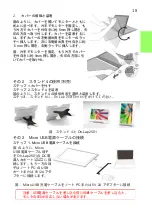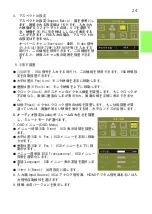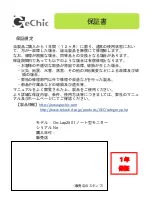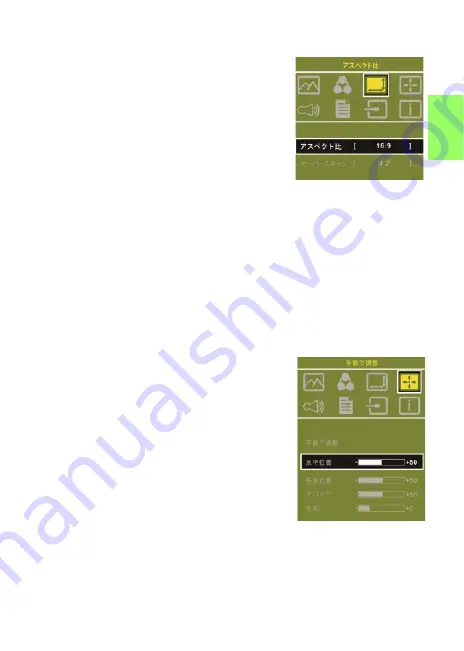
4.
アスペクト比設定
アスペクト比設定
(Aspect Ratio)
:図を参考にし
ます。推奨される設定値は
16:9
です。入力され
た映像が
4:3
フォーマットの時、
4:3
を選択で
き、映像を
16:9
に引き伸ばししないで表示する
ことができます。
VGA
入力の場合、アスペクト比
の設定はできません。
オーバースキャン
(Overscan): HDMI Video
信号
(
たとえば
1080P/720P/576P/480P
等
)
を入力する
時だけ、この機能を使用できます。この機能を使
用すると、映像スキャン表示範囲を調整できま
す
。
5.
手動
で調整
●
自動調整
: VGA
信号を入力する時だけ、この機能を使用できます。
VGA
映像設
定を自動調整できます。
●
水平位置
(
H.Position):
モニタ映像を左右に移動します。
●
垂直位置
(V.Position):
モニタ映像を上下に移動します。
●
クロック
(Clock):
水平スキャンのピクセル数量を調整します。もしクロックが
不正確なら、画面に垂直のしまが表示され、画面の幅を正確に表示できませ
ん。
●
位相
(Phase):
ピクセルクロック信号の位相を調整します。もし位相調整が間
違っていれば、画面が明るい映像を表示する時、水平なノイズが出現します。
6.
オーディオ設定
(
Audio):
ボリュームの大きさを調整
し、ミュートモードが選べます。
7. OSD
メニュー
(OSD Menu)
●
メニュー時間
(OSD Timer): OSD
表示時間を調整し
ます。
●
水平位置
(OSD H. Pos.):OSD
メニューを左右に移動
させます。
●
垂直位置
(OSD V. Pos.): OSD
メニューを上下に移
動させます。
●
メニュー透明度
(OSD Transparency): OSD
メニュー
背景を透明化します。
●
言語
(Language): OSD
メニュー表示言語を選択しま
す。
●
リセット
(Reset):
出荷設定に戻します。
8.
入力源
(
Input Source):
VGA
アナログ信号源、
HDMI
デジタル信号源あるいは入
力信号自動検知を選びます
9.
情報
:
出荷バージョンを表示します
24
Summary of Contents for On-Lap 2501 Series
Page 1: ...Manual of 2501 Series 2501 Read Me Before First Usage 2501...
Page 18: ...1 On Lap On Lap 1 On Lap 2501Series 15 On Lap LED...
Page 20: ...1 2 3 4 5 6 AC AC 1 2 3 4 2 1 17...
Page 26: ...OSD 1 OSD 2 3 Color Temp Color Effect Hue Saturation RGB 23...
Page 30: ...1 2 1 On Off USB 5V DC On Lap 2 HDMI VGA On Lap OSD OSD HDMI VGA On Lap VGA OSD 27...
Page 32: ...1 http www gechic com http www tekwind co jp products GEC category php On Lap2501 No...